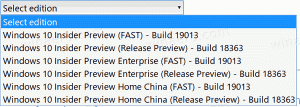Rimuovi Condividi con Skype dal menu contestuale in Windows 10
Come rimuovere Condividi con Skype dal menu contestuale in Windows 10
Una volta installato, Skype (sia nelle versioni Store che Desktop) aggiunge un Condividi con Skype comando del menu contestuale. Se non trovi alcun uso per quel comando, potresti volerne sbarazzarti. Oggi vedremo come si può fare sia per Store che per la classica app Desktop.

La nuova app Skype ha un'interfaccia utente molto snella. Segue la tendenza moderna del design piatto e minimalista con icone glifi e senza bordi da nessuna parte. Questo design viene utilizzato in tutti gli altri prodotti Microsoft. Come ricorderete, qualche tempo fa Microsoft era passato a Electron per Skype.
Annuncio
A partire da Skype 8.59, ora è possibile condividere file da Esplora file. L'opzione appropriata viene visualizzata nel menu di scelta rapida.

Se utilizzi Skype solo per le chiamate, questo menu di scelta rapida potrebbe essere ridondante. In questo caso, puoi rimuoverlo.
I metodi sono diversi per le app Store e Desktop. Inizieremo con l'app Store, poiché è preinstallata in Windows 10.
Per rimuovere Condividi con Skype dal menu contestuale in Windows 10,
- Apri il App Editor del Registro di sistema.
- Vai alla seguente chiave di registro.
HKEY_CLASSES_ROOT\PackagedCom\ClassIndex\{776DBC8D-7347-478C-8D71-791E12EF49D8}. Scopri come accedere a una chiave di registro con un clic. - A sinistra, fai clic con il pulsante destro del mouse su
{776DBC8D-7347-478C-8D71-791E12EF49D8}cartella e selezionare Rinominare dal menu contestuale.
- Specificare
-{776DBC8D-7347-478C-8D71-791E12EF49D8}come nuovo nome della chiave. (aggiungi semplicemente il meno firmare al nome della cartella). 
Hai fatto.

Hai appena rinominato la chiave {776DBC8D-7347-478C-8D71-791E12EF49D8} a -{776DBC8D-7347-478C-8D71-791E12EF49D8} sotto il sentiero HKEY_CLASSES_ROOT\PackagedCom\ClassIndex. Per recuperare la voce, cambia il nome dell'elemento di nuovo da -{776DBC8D-7347-478C-8D71-791E12EF49D8} a {776DBC8D-7347-478C-8D71-791E12EF49D8}.
L'app Skype potrebbe ripristinare la chiave precedente dopo aver installato una versione più recente, quindi potrebbe essere necessario ripetere i passaggi precedenti per eliminare nuovamente il comando del menu di scelta rapida.
Ora, vediamo come fare lo stesso per l'app desktop.

Aggiunge anche una voce di menu contestuale simile. Guarda lo screenshot qui sotto.

Rimuovi Condividi con Skype dal menu contestuale per l'app desktop Skype
- Apri il App Editor del Registro di sistema.
- Vai alla seguente chiave di registro.
HKEY_CLASSES_ROOT\*\shell\ShareWithSkype. Scopri come accedere a una chiave di registro con un clic. - A destra, crea un nuovo valore di stringa Solo accesso programmatico.

- Lascia vuoti i suoi dati di valore.
Hai fatto. Il Condividi con Skype la voce creata dall'app desktop Skype verrà rimossa immediatamente.

Solo accesso programmatico è un valore speciale che nasconde un comando del menu contestuale. Sebbene le app installate possano accedere a tale voce "nascosta" quando richiesto, rimane invisibile all'utente nel menu di scelta rapida. Aggiungendo questo valore al registro, puoi nascondere qualsiasi voce del menu di scelta rapida in Windows 10.